Mail pour Windows 8 vous permet de gérer une ou plusieurs boîtes e-mail. Si le paramétrage du premier compte se fait automatiquement à l’issue de l’installation de Windows 8, l’ajout des autres comptes demande de passer par les paramètres du logiciel.
Pour ajouter un nouveau compte dans l’application, placez la souris dans le coin inférieur droit ou supérieur droit de l’écran pour faire apparaître la barre des charmes, et cliquez sur Paramètres. Vous pouvez aussi actionner le raccourci clavier Windows + I.
Dans le volet qui s’affiche, cliquez sur Comptes.
Cliquez ensuite sur le lien Ajouter un compte.
Précisez le type du compte que vous souhaitez paramétrer : Hotmail, Google ou Outlook / Exchange.
Vous êtes alors invité à entrer votre adresse de messagerie et le mot de passe associé. Cela fait, cliquez sur Connecter.
Mail recherche automatiquement les paramètres des serveurs (IMAP ou Exchange) et le compte est ajouté, puis synchronisé.
La nouvelle boîte apparaît en haut à gauche, à côté des comptes existants. Vous remarquerez qu’elle est simplement identifiée par son type (Exchange, Google ou Outlook).
Vous pouvez modifier l’intitulé du compte et ajuster les paramètres. Consultez pour cela l’astuce Modifier les paramètres d’un compte avec Mail pour Windows 8.
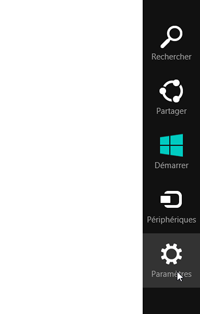
Merci pour le tuto… Je viens de réaliser qqchose d’important je crois.